Uygulama genel görünümü
Hub'dan bir uygulama açtığınızda, uygulama genel görünümüne gelirsiniz. Burası uygulama içindeki tüm içerikleri gördüğünüz ve yönettiğiniz yerdir. Ana alanın içeriği; seçtiğiniz kategoriye, sayfalara, seçim imlerine veya hikayelere bağlıdır.
Hub, yöneticiniz tarafından devre dışı bırakıldıysa Qlik Sense başlatıldığında uygulamaya genel bakış sayfasını görüntülersiniz.
Ana alanın üst tarafında yayınlanan uygulamanın parçası olan içeriği bulursunuz. Yayınlanan uygulamanın temel bölümüne hiçbir içerik ekleyemezsiniz. Özel içeriğiniz Sayfalarım/Seçim imlerim/Hikayelerim altında görüntülenir. Erişim haklarına bağlı olarak, uygulamanın diğer kullanıcılarının araştırabilmesi için özel içeriğinizi yayınlamanıza izin verilebilir.
Uygulamaya genel bakış
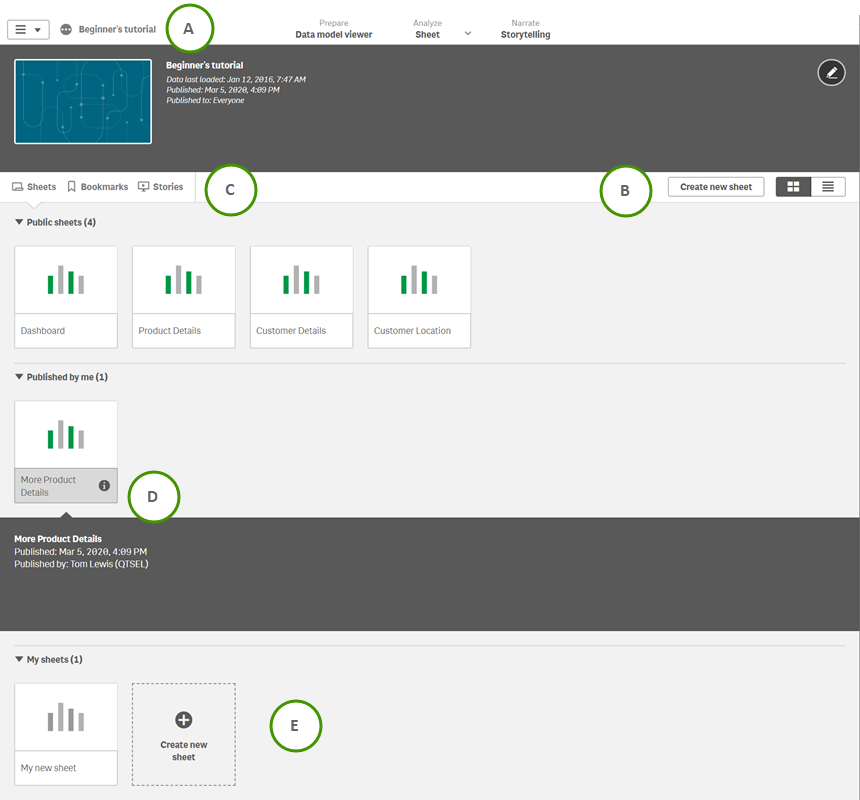
A: Araç çubuğu
| UI öğesi | Açıklama |
|---|---|
|
|
Genel menü. Uygulamaya genel bakış veya Hub’ı aç seçeneğini belirleyebilirsiniz. Ancak yöneticiniz tarafından devre dışı bırakıldıysa hub'ı açamazsınız. Yayınlanmayan uygulamada, Veri yöneticisi, Veri yükleme düzenleyicisi veya Veri modeli görüntüleyicisi seçeneğini belirleyebilirsiniz. Yayınlanan uygulamada, Veri yöneticisi veya Veri yükleme düzenleyicisi seçeneğini belirleyemezsiniz. Bu, yayınlanan uygulamaya veri ekleyememenizden kaynaklanır. Ancak yayınlanan bir uygulamanın sahibiyseniz Veri modeli görüntüleyicisi seçeneğini belirleyebilirsiniz. Diğer kullanılabilir seçimleriniz, üst araç çubuğunda Veri, Analiz veya Hikaye sekmelerini seçip seçmediğinize bağlıdır. Örneğin, Veri sekmesini seçtikten sonra genel menüden veri ekleyebilirsiniz. Analiz sekmesini seçtikten sonra bir sayfayı indirebilir, silebilir veya çoğaltabilir ve benzer işlemleri yapabilirsiniz. Ek olarak, çevrimiçi Yardım, Qlik Sense Hakkında seçeneklerini belirleyebilir ve Dokunmatik ekran modu'nu etkinleştirebilirsiniz. Sekmeli göz atma ve genel menü hakkında daha fazla bilgi için bkz. Sekmeleri kullanarak gezinme. |
|
|
Uygulama bilgilerini düzenlemeyi veya uygulama seçeneklerini açıp uygulamanıza stil vermeyi seçebileceğiniz uygulama bilgilerini gösterin veya gizleyin. |
| Hazırla |
Verilerinizi hazırlayın. Veri yöneticisi, Veri modeli görüntüleyicisi veya Veri yükleme düzenleyicisi seçeneğini belirleyebilirsiniz. Siz uygulamanın sahibi olmadığınız sürece, yayınlanan bir uygulamada seçenekler mevcut olmaz. Bu durumda yalnızca Veri modeli görüntüleyicisi'ni açabilirsiniz. |
| Analiz |
Verilerinizi analiz edin. Sayfa veya İçgörüler seçeneğini belirleyebilirsiniz. |
| Anlatın |
Verilerinizle bir hikaye anlatın. Hikaye anlatımı'nı seçebilirsiniz. |
B: Yeni sayfa oluşturma düğmesi ve görünüm geçişleri
| UI öğesi | Açıklama |
|---|---|
| Yeni sayfa oluştur | Yeni bir sayfa oluşturun. |
|
|
Kılavuz görünümünde açma/kapatma düğmesi. |
|
|
Liste görünümünde açma/kapatma düğmesi. |
C: Sayfaları, seçim imlerini veya hikayeleri görüntüleme
| UI öğesi | Açıklama |
|---|---|
|
|
Uygulamadaki tüm sayfalara ve yeni sayfa oluşturmaya erişim. |
|
|
Uygulamadaki tüm seçim imlerine erişim. |
|
|
Uygulamadaki tüm hikayelere ve yeni hikaye oluşturmaya erişim. |
D: Sayfa ayrıntıları
Yayın bilgileri ve açıklama gibi ayrıntıları görüntülemek için ilgili sayfanın ya da hikayenin başlığına tıklayın.
E: Özel sayfalar
Özel sayfaların ve hikayelerin başlığını ve açıklamasını yeniden sıralayabilir ve değiştirebilirsiniz. Öğeyi de yayınlayabilir, düzenleyebilir, çoğaltabilir ve silebilirsiniz.
Dokunma hareketleri
| Eylem | Açıklama |
|---|---|
| Uzun dokunma ve sürükleme | Bir öğeyi yeni bir konuma taşıyın. |
| Uzun dokunma ve serbest bırakma | Kısayol menüsünü açın. |
